Jak usunąć tło w Photoshopie
Jeśli jesteś nowy Photoshop, wiedząc, gdzie zacząć, jeśli chodzi o usunięcie tła, może być trudne. Photoshop ma wiele różnych sposobów, jakie możesz to osiągnąć, niektóre szybsze niż inne, nieco bardziej czasochłonne i złożone. Nie ma racji ani niewłaściwy sposób, chodzi o wybranie właściwego podejścia do pracy w ręku.
W tym Photoshop Tutorial. , Obejmujemy pewne techniki, których możesz użyć, aby usunąć tło, każdy za pomocą różnych narzędzi. Zaczniemy od dwóch z najbardziej podstawowych podejść: narzędzie Magic Wand (ta strona) i szybkie narzędzie do wyboru ( Przejdź do strony 2 ). Następnie przejdziemy do bardziej złożonej metody korzystania z kanałów obok narzędzia do krawędzi RedFine ( strona 3. ). Wreszcie przyjrzymy się przy użyciu usuwania tła przy użyciu narzędzia pióra, ścieżki i masek ( strona 4. ). Zacznijmy...
Użyj ikony w prawym górnym rogu każdego obrazu, aby go powiększyć.
Narzędzie magicznego różdżki
Narzędzie Magic Wand jest być może najszybszym i najprostszym sposobem na usunięcie tła w Photoshopie, pod warunkiem, że Twój obraz ma jasno określone krawędzie. Działa najlepiej, gdy istnieje dobra ilość kontrastu między tłem a przedpolem, a gdy jeden z tych elementów jest stałym płaskim kolorem.
01. Zacznij od podstawowego wyboru
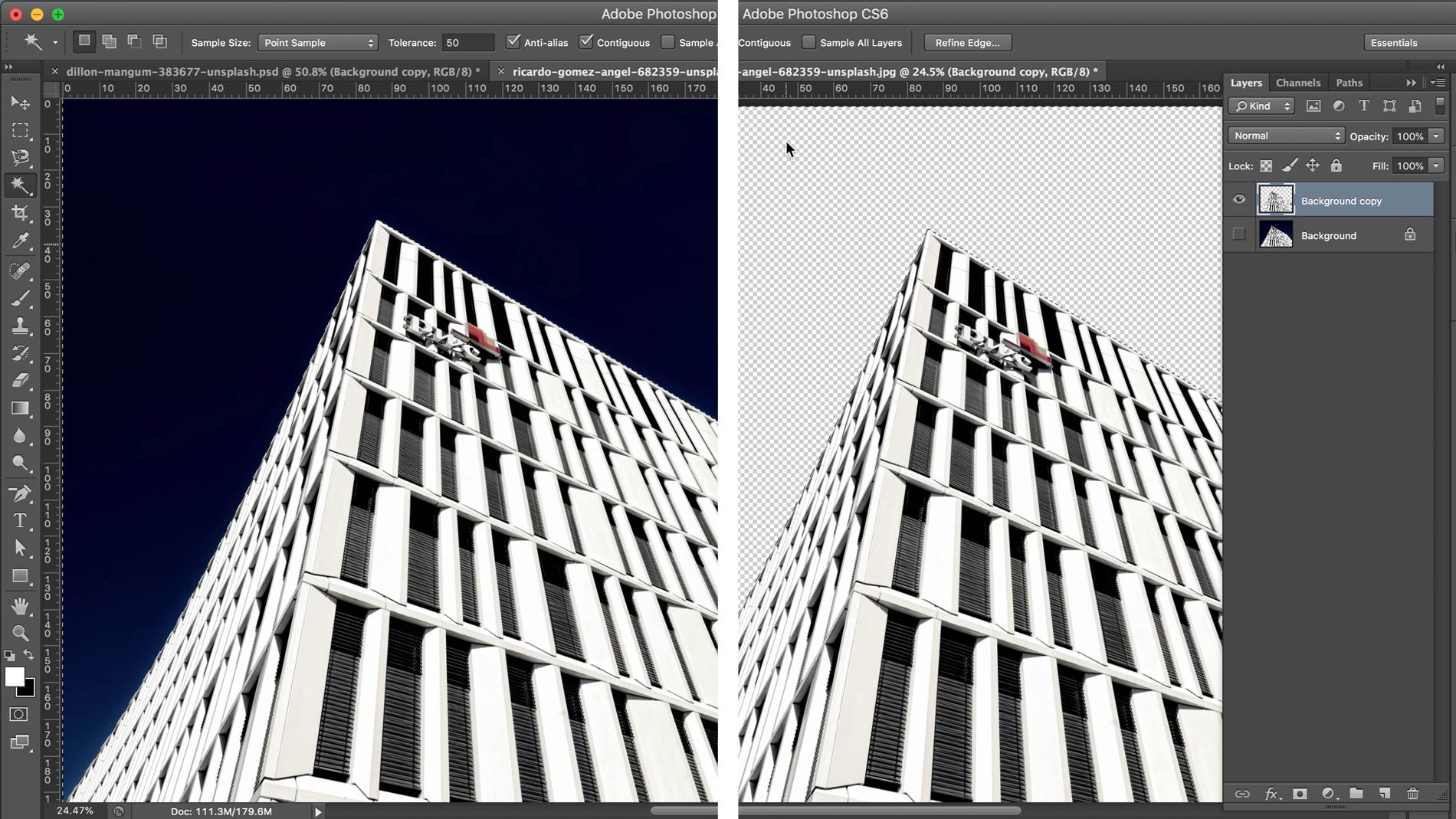
Otwórz swój obraz i powiel go przed ukryciem warstwy tła. Zapewnia to łatwy sposób odwołuje się do oryginalnego obrazu, jeśli chcesz. Wraz z wybraną nową warstwą wybierz narzędzie Magic Wand z panelu narzędziowego (skrót W. i Shift + W. Aby przełączyć między narzędziami), wybierz bardziej płaski obszar obrazu i usunąć.
02. Dostosuj poziomy tolerancji
Magiczna różdżka może być dość ograniczająca jako narzędzie do usuwania tła, ale dzięki dostosowaniu do tolerancji obrazu można wybrać i usunąć nieco trudniejsze tło, zapewniając część, którą chcesz wyciąć, nadal ma jasno określone krawędzie.
Używasz ustawień tolerancji (znalezionych w pasku opcji), aby dostosować zakres wartości kolorów, które chcesz wybrać od razu: Zwiększ wartość i wybierze szerszą gamę kolorów, zmniejsz wartość i wybierze węższy zakres.
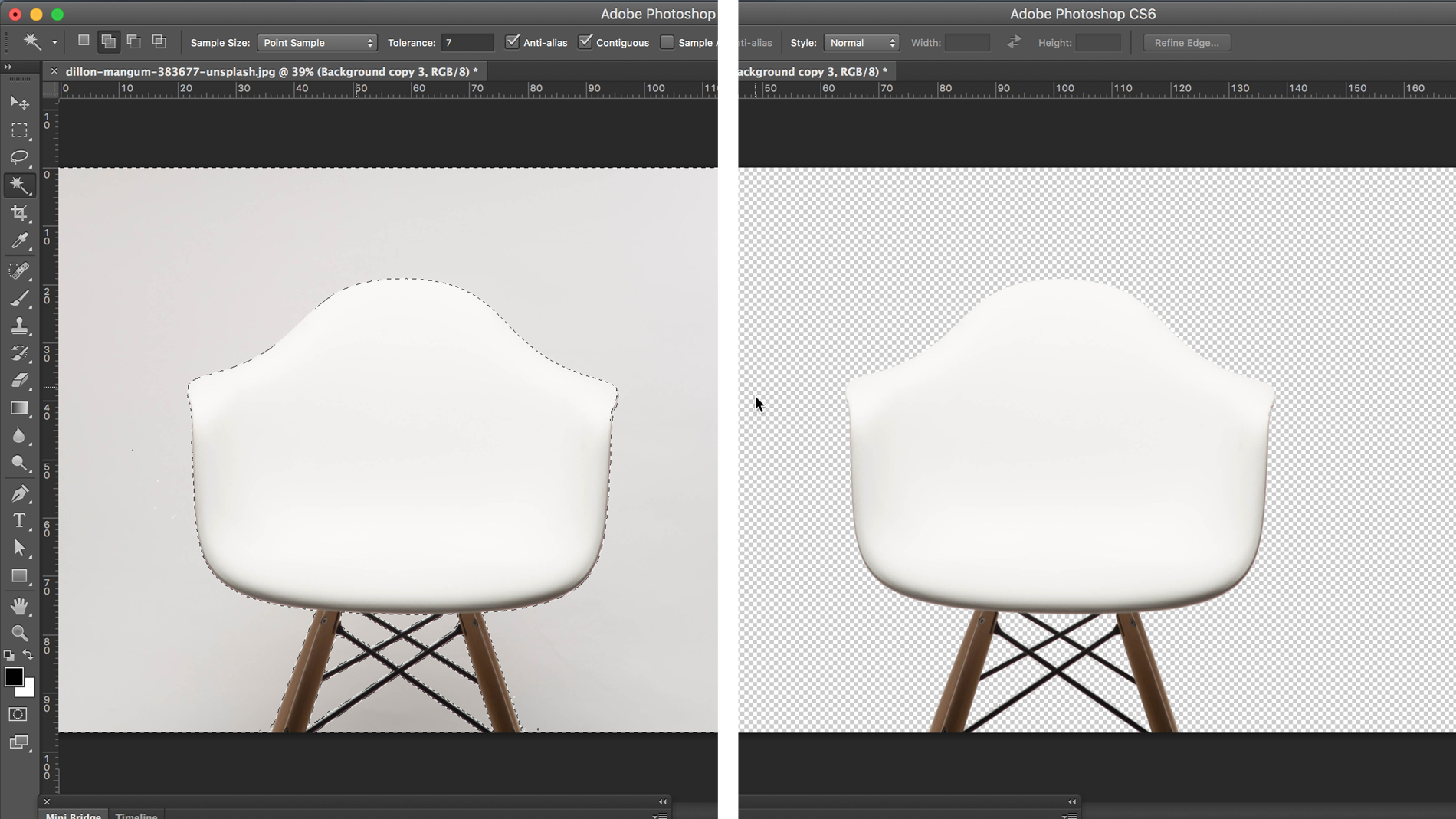
W przypadku zdjęć, takich jak ten powyżej, gdzie obiekt pierwszego planu i tło są podobnym kolorem, trzeba zmniejszyć poziomy tolerancji, dzięki czemu narzędzie Magic Wand rozpoznaje tło jako oddzielny kolor. Tutaj tolerancja została zmniejszona do siedmiu. Następnie możesz użyć narzędzia Magic Wand i klawisz SHIFT, aby wybrać różne obszary tła, dopóki nie masz większości.
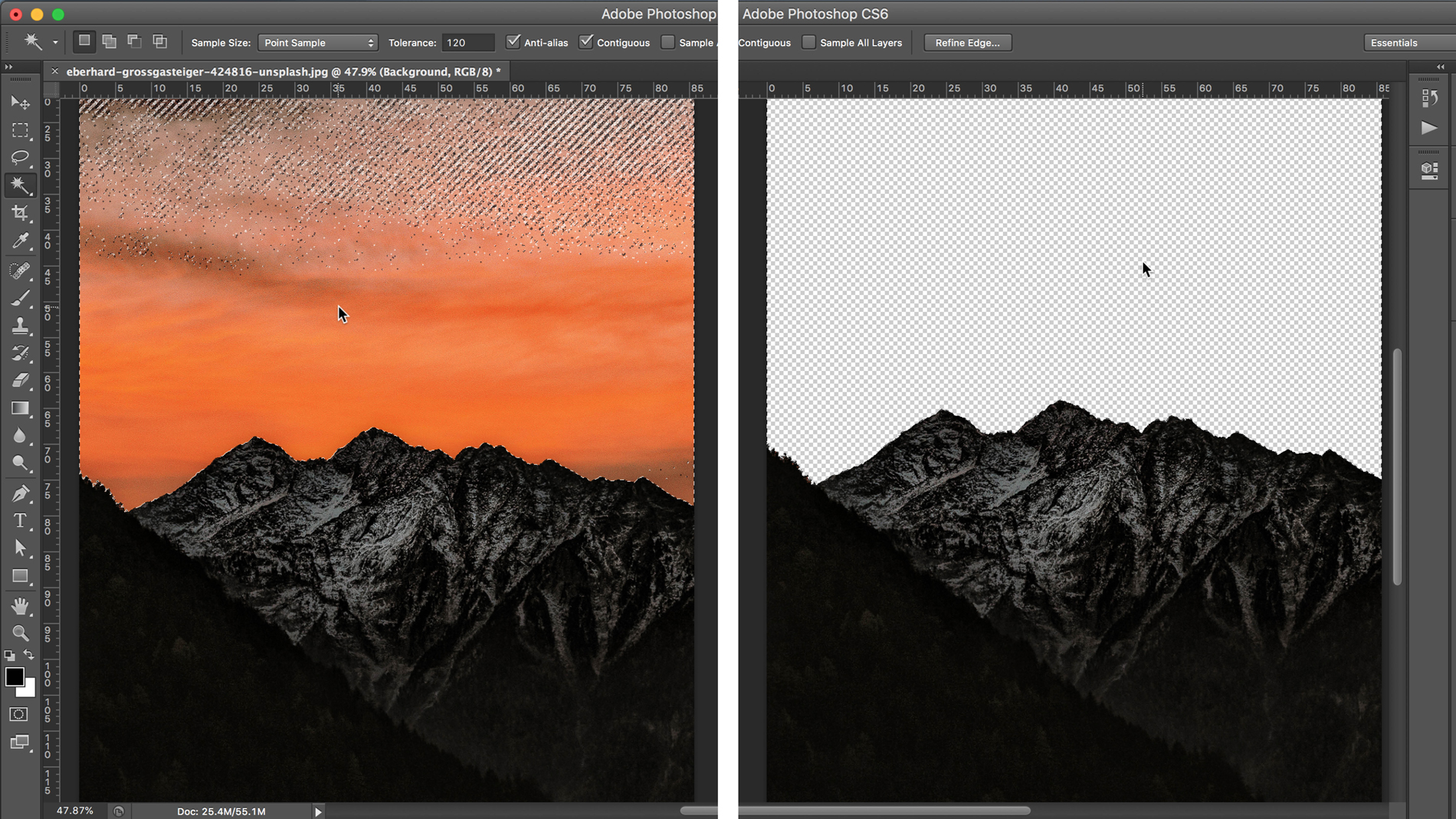
Alternatywnie, w obrazie, w którym w tle jest wiele różnych kolorów, ale wyraźny kontrast między kolorami na pierwszym planie i tła, musisz zwiększyć poziomy tolerancji.
Na przykład, na tym obrazie Ciemnych Gór na pomarańczowy zachód słońca, tolerancja została zwiększona do 120. Ponownie wybierz małą część tła za pomocą narzędzia Magic Wand, a następnie kliknij na kliknięcie innych niezawodnych obszarów nieba, aż do wszystkich został wybrany.
03. Nearsene rzeczy z maskami warstw
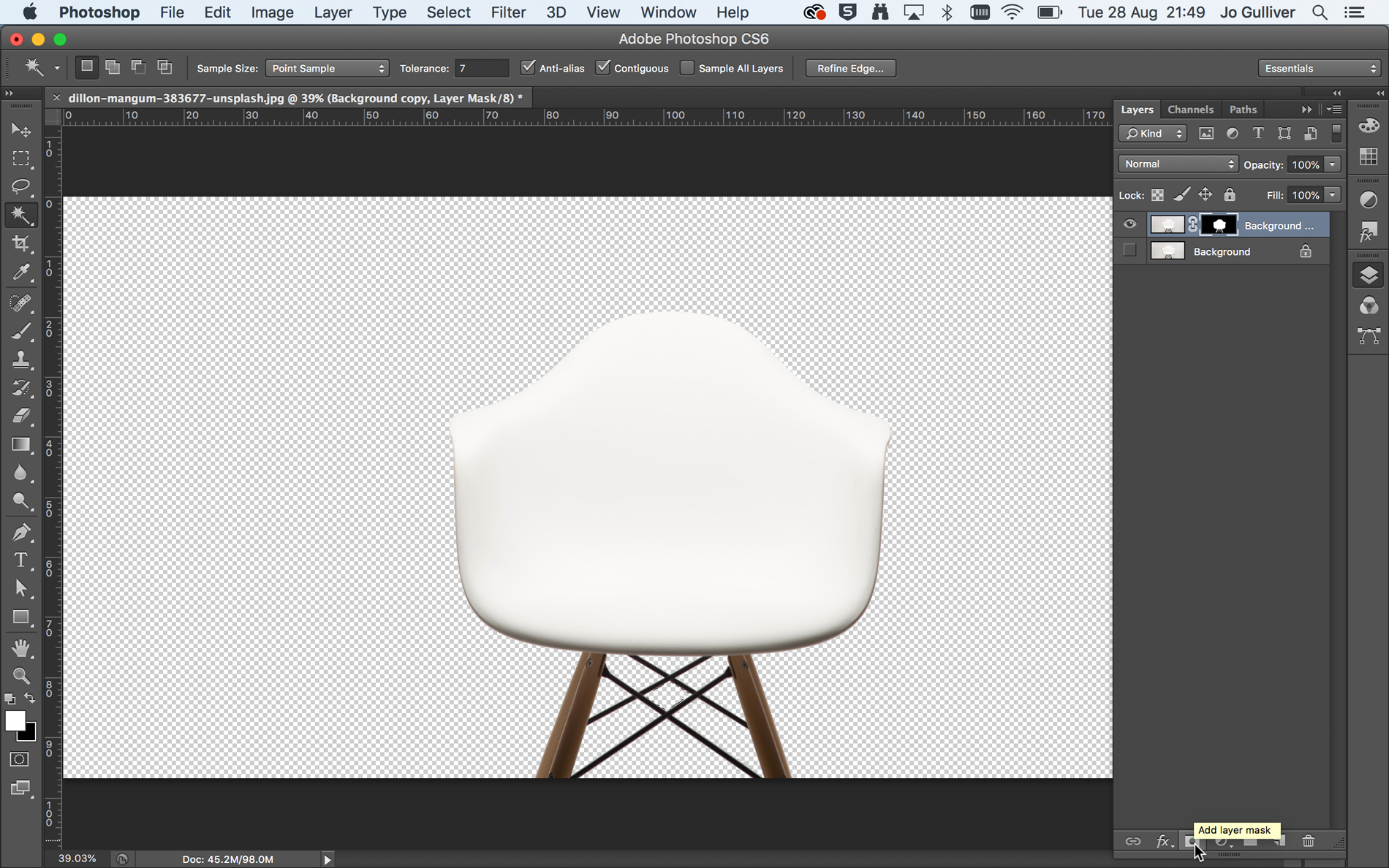
Narzędzie Magic Wand jest świetne dla szybkiego wycięcia, ale minusem jest to, że nie zostawia cię z najczystszym krawędziami. Dodatkowo, jeśli robisz wiele wyboru, ta technika może również zostawić cię z bezpaństwowymi pikselami w tle. Ale są kilka sztuczek, których możesz użyć do poprawy obu tych rzeczy.
W tym przykładzie wrócimy na obraz krzesła. Wybrałeś już jak najwięcej w tle za pomocą narzędzia Magic Wand, z tolerancją ustawioną na siedem. Kiedyś jesteś zadowolony z wyboru tła, zamiast go usuwać, utwórz maskę.
Najpierw musisz odwrócić swój wybór. Wybierz odwrotność (w menu Wybierz lub skrót cmd + shift + i ) A następnie wybierz przycisk Maska Dodaj warstwę (patrz obraz) na dole panelu warstwy.
04. Użyj warstw, aby odebrać bezpańskie piksele
Korzystanie z maski podczas edycji obrazu oznacza, że masz większą kontrolę, ponieważ jest niestructive. Oznacza to, że piksele nie są usuwane, tylko ukryte, dzięki czemu możesz ponownie edytować maski, usuwając lub malować w części oryginalnego obrazu.
Aby zobaczyć wyraźnie, jak schludnie są twoje krawędzie, utwórz nową warstwę przy użyciu przycisku nowej warstwy na dole panelu warstw. Wypełnij tę warstwę stałym, jasnym kolorem i umieść go poniżej warstwy maski. Jeśli powiększisz, możesz zobaczyć ograniczenia narzędzia Magic Wand; Może pozostawić krawędzie bardzo postrzępione i prześladować obraz za pomocą bezpańskich pikseli.
05. Schludnie rzeczy z narzędziem szczotki
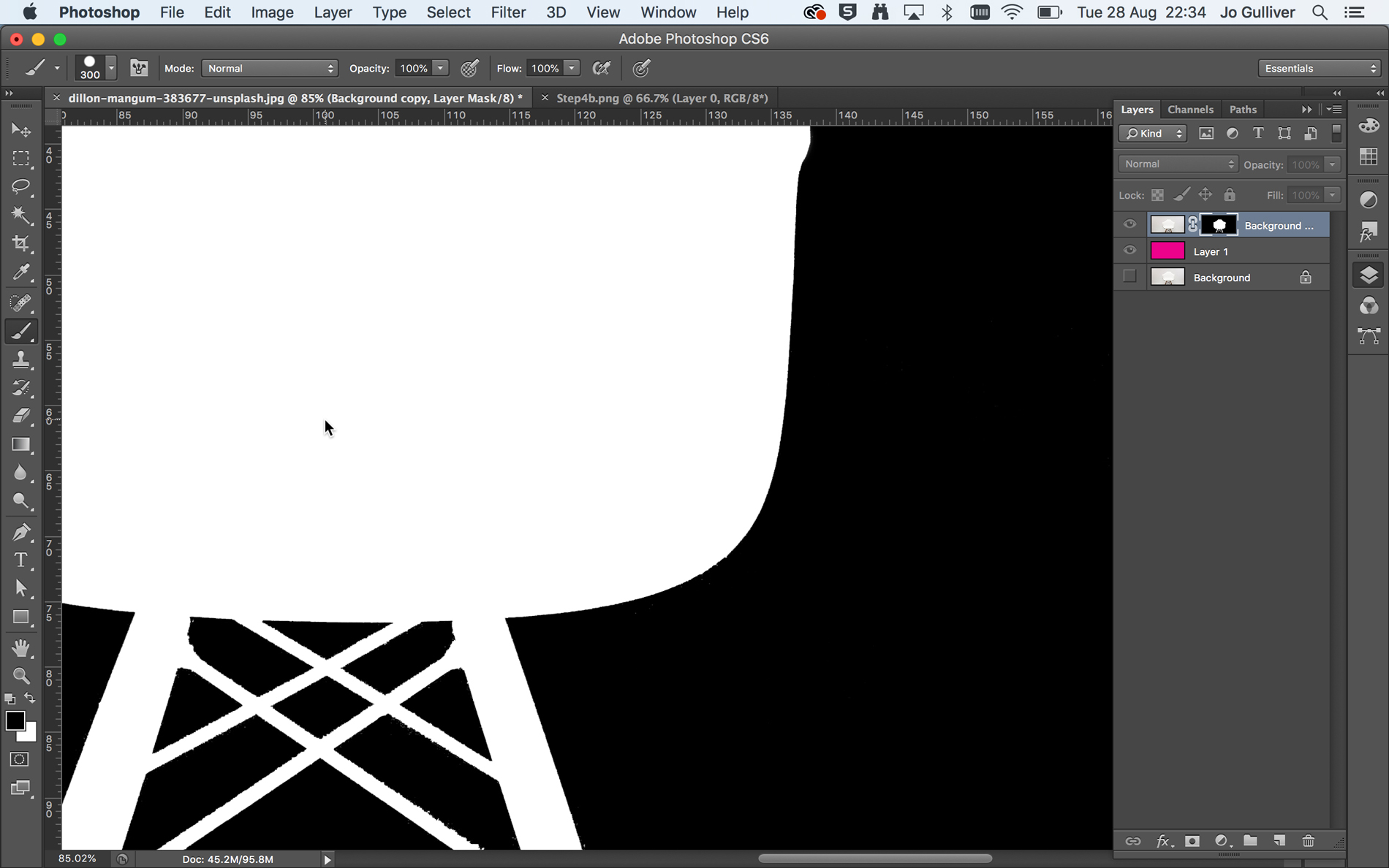
Maski warstwy pozwalają na sprzątanie i finezję obrazu. W tym przypadku pierwszą rzeczą do zrobienia jest pozbyć się jakichkolwiek bezpańskich pikseli tło, które nie zostały wybrane z narzędziem Magic Wand.
Zrób to przez kliknięcie Alt na miniaturę maski warstwowej w panelu warstwy. Będzie to przekształcić twoją kartę do widoku maski czarno-białej warstwy. Ustaw kolor pierwszego planu na czarny, wybierz narzędzie Paintbrush i zacznij wypełniać te bezpańskie piksele i sprzątanie krawędzi obrazu. Użyj [] Klucze do zmniejszenia lub zwiększenia rozmiaru pędzla w celu pokrycia większych lub mniejszych obszarów tablicy.
06. Finesse Twoja warstwa maski
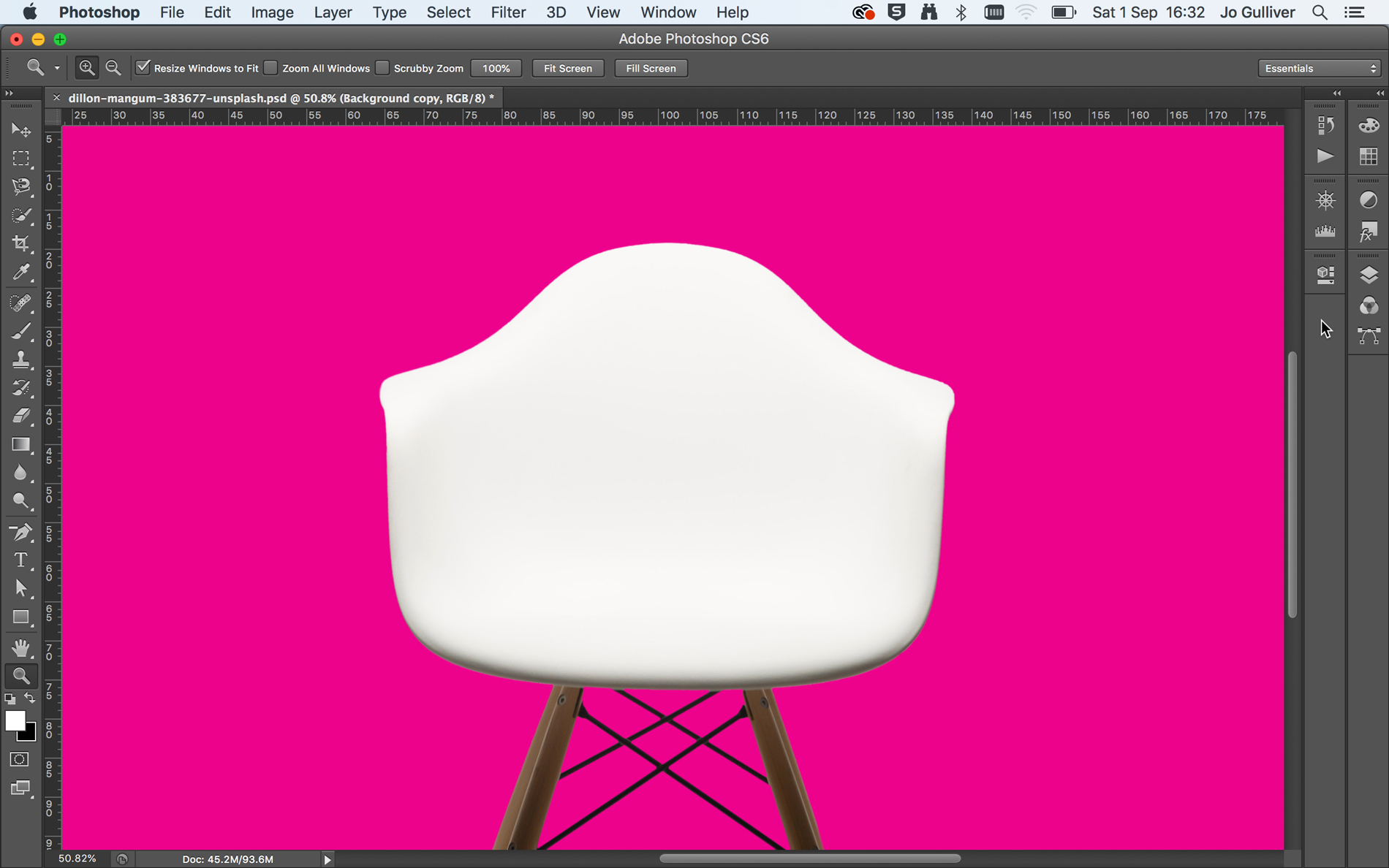
Kliknij z powrotem na obrazie tła, aby wyjść z widoku maski warstwy, a następnie wyznacz miniaturę maski warstwy, aby był aktywny. Poświęć trochę czasu, aby użyć narzędzia szczotki, aby uporządkować swój obraz i pozbyć się niektórych surowych, postraszonych krawędzi.
W obszarach, w których masz więcej kontrastu w kolorze, jak na dole krzesła, możesz wrócić do narzędzia magicznego różdżki, w górę wartości tolerancji i wykonaj bardziej zdefiniowany wybór, a następnie zastosuj go do maski warstwy.
Dalej: Utwórz wycięcia za pomocą szybkiego wyboru i narzędzi do edycji
- 1.
- 2.
- 3.
- 4.
Bieżąca strona: Narzędzie magicznego różdżki
Następna strona Szybki wybór i narzędzia do odzyskania krawędziJak - Najpopularniejsze artykuły
Samouczek sztuki mieszanej: jak akwarela nad grafiką cyfrową
Jak Sep 16, 2025(Kredyt obrazu: Naomi Vandoren) Jako niezależny artysta, cieszę się procesem twórczym tak bardzo, jak satysfakcja..
Zatrzymaj boty z Google Recaptcha
Jak Sep 16, 2025(Kredyt obrazu: przyszłość) Utrzymywanie botów zawsze jest gra numeryczna - niestety, dostępność łatwych w u�..
Jak narysować znak w piórze i atramentowi
Jak Sep 16, 2025Jako artysta w studio gier zapomniałem najbardziej tradycyjnych mediów, ale atrament zawsze zwraca mnie do mnie. Po dniu wpatry..
Obróć ilustracje 2D do sztuki 3D
Jak Sep 16, 2025Moja podróż do tworzenia 3d art. rozpoczął się kilka lat temu, kiedy mój brat kazał mi spróbować ..
Master narzędzie do noża
Jak Sep 16, 2025Czasami powrotu do podstaw jest niezbędne, aby pozostać na szczycie gry, ponieważ odnowienie umiejętności może zarejestrowa..
Jak poprawić wydajność witryn e-commerce
Jak Sep 16, 2025Tammy Everts. da prezentację na temat połączenia między projektami, wydajnością i współczynni..
Utwórz proste ilustracje dla sieci
Jak Sep 16, 2025Usiadłem, grałem trochę muzyki, przyciemniałem światła i otworzył mój laptop. Miałem wiele do zrobienia. W celu przywoł..
10 Top Tutorials Houdini
Jak Sep 16, 2025Houdini jest potężną bestią, z narzędziami do budowy VFX używanego w wielu filmach Hollywood. Ale początkową krzywą uczenia się jest strome, więc skompilowaliśmy tę listę samouc..
Kategorie
- AI I Uczenie Maszynowe
- AirPods
- Amazonka
- Amazon Alexa I Amazon Echo
- Amazon Alexa I Amazon Echo
- Amazon Ogień TV
- Amazon Prime Film
- Androida
- Komórkowe I Tabletki Androida
- Telefony I Tablety Z Androidem
- Android TV
- Jabłko
- Apple App Store
- Jabłko HomeKit I Jabłko HomePod
- Jabłko Muzyki
- Apple TV
- Apple Obserwować
- Aplikacje I Aplikacji Sieci
- Aplikacje I Aplikacje Internetowe
- Audio
- Chromebook I Chrom OS
- Chromebook & Chrome OS
- Chromecastowi
- Chmura Internetowa I
- Chmura I Internet
- Chmura I Internet
- Sprzęt Komputerowy
- Historia Computer
- Przewód Skrawania I Na żywo
- Cięcie I Strumieniowanie Sznurków
- Niezgoda
- Disney +
- DIY
- Pojazdy Elektryczne
- EReaders
- Niezbędniki
- Wyjaśniacze
- Facebooku
- Hazard
- Ogólnie
- Gmail
- Wykryliśmy
- Google Assistant & Google Nest
- Google Assistant I Google Nest
- Wykryliśmy Chrom
- Wykryliśmy Dokumenty
- Dysk Google
- Mapy Google
- Sklep Google Play
- Arkusze Google
- Wykryliśmy Szkiełka
- Google TV
- Sprzęt Komputerowy
- HBO Max
- Jak
- Hulu
- , Internet Slang I Skróty
- IPhone I IPAD
- Kindle
- Dystrybucja
- Mac
- Konserwacja I Optymalizacja
- Microsoft Edge
- Microsoft Excel
- Microsoft Office
- Microsoft Outlook
- Microsoft PDF
- Microsoft Zespoły
- Microsoft Word
- Mozilla Firefox
- I Straty
- Przełącznik Nintendo
- Paramount +
- PC Gaming
- Peacock I
- Fotografie
- Photoshop
- PlayStation
- Bezpieczeństwo I Bezpieczeństwo
- Prywatność I Bezpieczeństwo
- Prywatność I Ochrona
- Łapanki Produkcie
- Programowanie
- Maliny Pi
- Roku
- Safari
- Samsung Komórkowe I Tabletki
- Telefony I Tabletki Samsung
- Luzu
- Inteligentne Domu
- Snapchat
- Social Media
- Przestrzeń
- Spotify
- Krzesiwo
- Rozwiązywanie Problemów
- Telewizja
- Twittera
- Gry Wideo
- Wirtualna Rzeczywistość
- VPN
- Przeglądarki Internetowe
- Fi I Routery
- Wi -Fi I Routery
- Okna
- Okna 10
- Okna 11
- Okna 7
- Xbox
- YouTube I YouTube TV
- YouTube I YouTube TV
- Powiększenie
- Explainers







